TikTok — одно из самых популярных приложений для обмена короткими видео. Он предоставляет пользователям простой способ быстро снимать, редактировать и делиться видео. Вы ищете способ сделать видео TikTok с вашими фотографиями? Как добавить картинку в видео для TikTok?
Помимо прямой записи видео в приложении TikTok, в некоторых случаях вы также можете сделать видео в виде коллажа, добавив изображения из фотопленки. В этом посте мы расскажем о двух простых способах создания видео с фотографиями для TikTok.
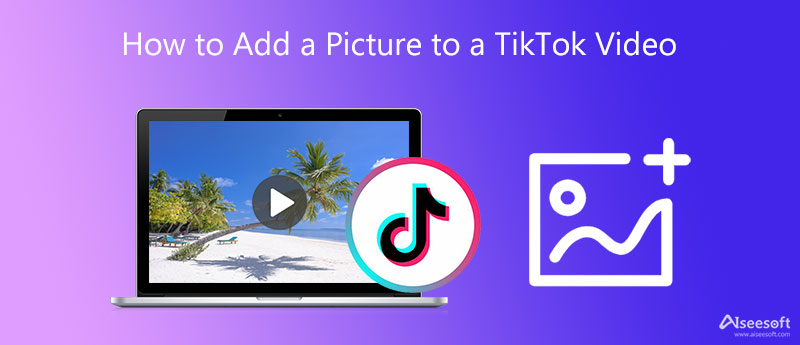
Вы можете выполнить следующие шаги, если хотите снять видео со своими фотографиями для TikTok, независимо от того, являетесь ли вы пользователем iOS или Android.
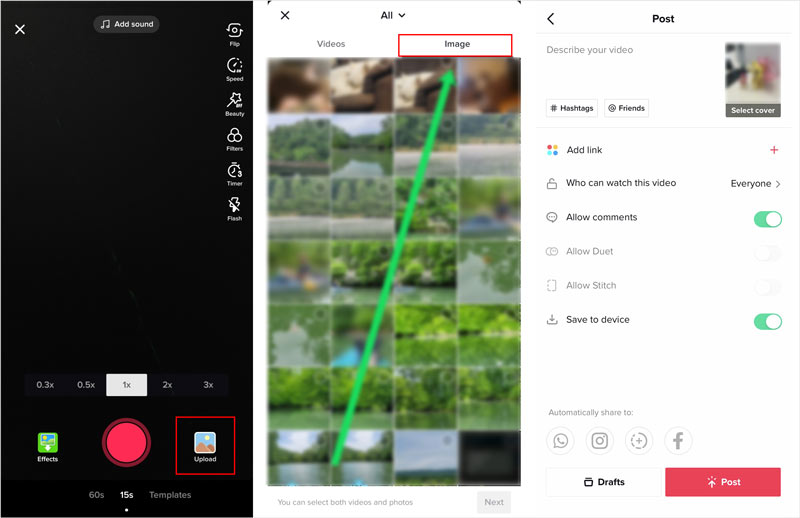
Чтобы сделать видео с картинками для TikTok, вы также можете сделать его на своем компьютере, а затем загрузить видео в TikTok для публикации. Здесь мы порекомендовали простой в использовании инструмент для редактирования видео TikTok, Видео конвертер Ultimate для вас, чтобы сделать с фотографиями и видео для TikTok.

Скачать
Aiseesoft Video Converter Ultimate
100% безопасность. Без рекламы.
100% безопасность. Без рекламы.



1. Как использовать фотографию в качестве зеленого экрана в приложении TikTok?
Вы можете открыть приложение TikTok, нажать +, чтобы создать новое видео. Выберите «Эффекты», а затем коснитесь вкладки «Зеленый экран». Теперь вы можете просто использовать фотографию в качестве зеленого экрана.
2. Можно ли разместить фото внутри видео для TikTok?
да. Откройте приложение TikTok и коснитесь значка +. Коснитесь и выберите «Эффекты», затем выберите функцию «Вставка фото», чтобы поместить свое изображение в видео для TikTok.
3. Как добавить картинки в шаблоны на TikTok?
Запустите приложение TikTok, коснитесь значка +, чтобы двигаться дальше. Выберите параметр «Шаблоны фотографий», а затем нажмите кнопку «Выбрать фотографии», чтобы начать просмотр и добавление шаблонов фотографий.
4. Как добавить водяной знак TikTok в видео?
При редактировании видео в приложении TikTok вы можете использовать его функцию «Текст», чтобы добавить личный водяной знак к этому видео TikTok. Более того, после того, как вы загрузите видео TikTok, сохраненное видео будет автоматически вставлено с водяным знаком TikTok.
Заключение
В этом посте рассказывается о 2 простых способах добавить картинку к видео для TikTok. Вы можете использовать любой из способов, чтобы легко добавлять изображения в видео для TikTok. Если у вас остались вопросы по добавлению фотографий в видео для TikTok, вы можете оставить нам сообщение.

Video Converter Ultimate — отличный видео конвертер, редактор и энхансер для преобразования, улучшения и редактирования видео и музыки в 1000 и более форматах.
100% безопасность. Без рекламы.
100% безопасность. Без рекламы.